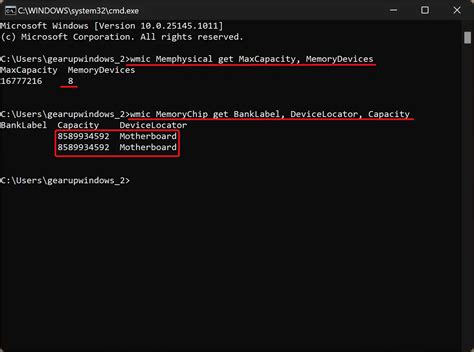Sebagai pengguna Windows, kita pasti pernah menggunakan Task Manager untuk menampilkan informasi detail mengenai RAM. Namun, tidak semua orang memahami bahwa kita juga dapat menggunakan Command Prompt untuk mendapatkan informasi tersebut. Dalam artikel ini, kita akan membahas cara menggunakan Command Prompt untuk cek jenis slot dan informasi RAM.
Menggunakan Perintah WMIC
Pertama, buka Command Prompt dan ketikan perintah berikut:
wmic MEMORYCHIP get BankLabel, DeviceLocator, Capacity, speed
Tekan enter pada keyboard, maka akan muncul output yang menampilkan informasi mengenai kapasitas RAM, channel yang digunakan, serta kecepatan dari RAM tersebut. Contoh outputnya sebagai berikut:
BankLabel DeviceLocator Capacity Speed
----------- ------------- -------- ------
DIMM1 Bank 0 4096 MB PC3-8500
DIMM2 Bank 1 4096 MB PC3-8500
DIMM3 Bank 2 4096 MB PC3-8500
Dalam contoh di atas, kita dapat melihat bahwa RAM yang digunakan memiliki kapasitas 4096 MB dan kecepatan PC3-8500.
Menggunakan Perintah Systeminfo
Selain menggunakan perintah WMIC, kita juga dapat menggunakan perintah systeminfo untuk mendapatkan informasi mengenai RAM. Ketikan perintah berikut:
systeminfo | findstr /C:"Total Physical Memory"
Tekan enter pada keyboard, maka akan muncul output yang menampilkan total memori RAM yang tersedia. Contoh outputnya sebagai berikut:
Total Physical Memory: 8192 MB (8.00 GB)
Dalam contoh di atas, kita dapat melihat bahwa total memori RAM yang tersedia adalah 8192 MB atau 8.00 GB.
Menggunakan Perintah Systeminfo Lainnya
Kita juga dapat menggunakan perintah systeminfo untuk mendapatkan informasi lain mengenai RAM. Contohnya, untuk menampilkan jumlah memori yang tersedia untuk digunakan, kita dapat menggunakan perintah berikut:
systeminfo | find "Available Physical Memory"
Tekan enter pada keyboard, maka akan muncul output yang menampilkan jumlah memori yang tersedia untuk digunakan.
Cara ini Bisa Digunakan Pada Beberapa Versi Windows
Cara di atas dapat kita aplikasikan pada beberapa versi Windows seperti Windows 7, Windows 8.x, dan Windows 10. Jadi, tidak peduli pada versi Windows apa pun, kita dapat menggunakan Command Prompt untuk cek informasi RAM.
Demikianlah!
Dalam artikel ini, kita telah membahas cara menggunakan Command Prompt untuk cek jenis slot dan informasi RAM. Kita juga telah melihat bahwa cara ini dapat kita aplikasikan pada beberapa versi Windows. Jadi, tidak hanya Task Manager yang dapat digunakan untuk menampilkan informasi RAM, tapi juga Command Prompt!